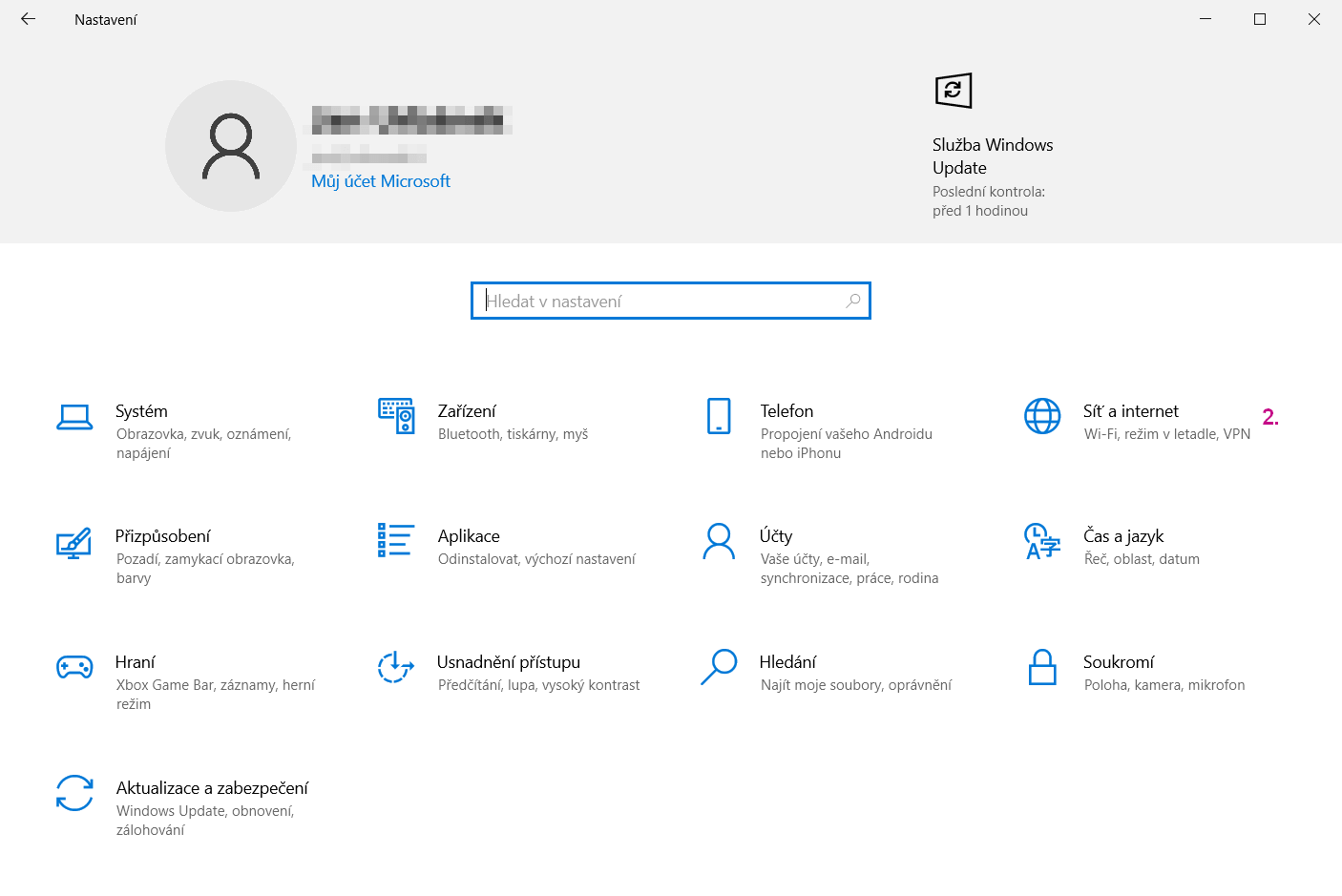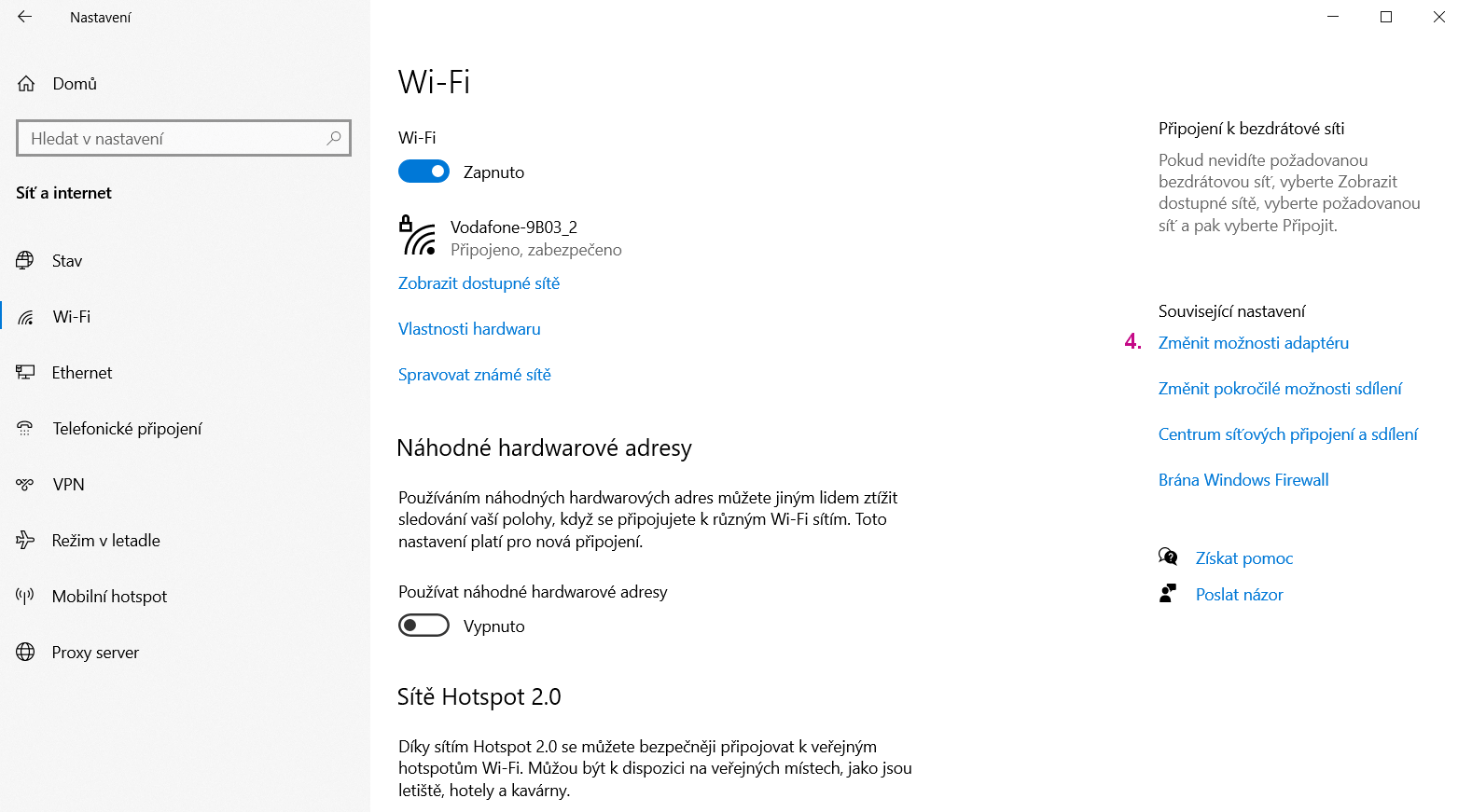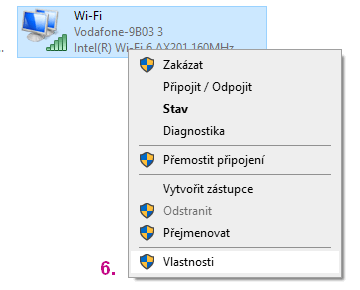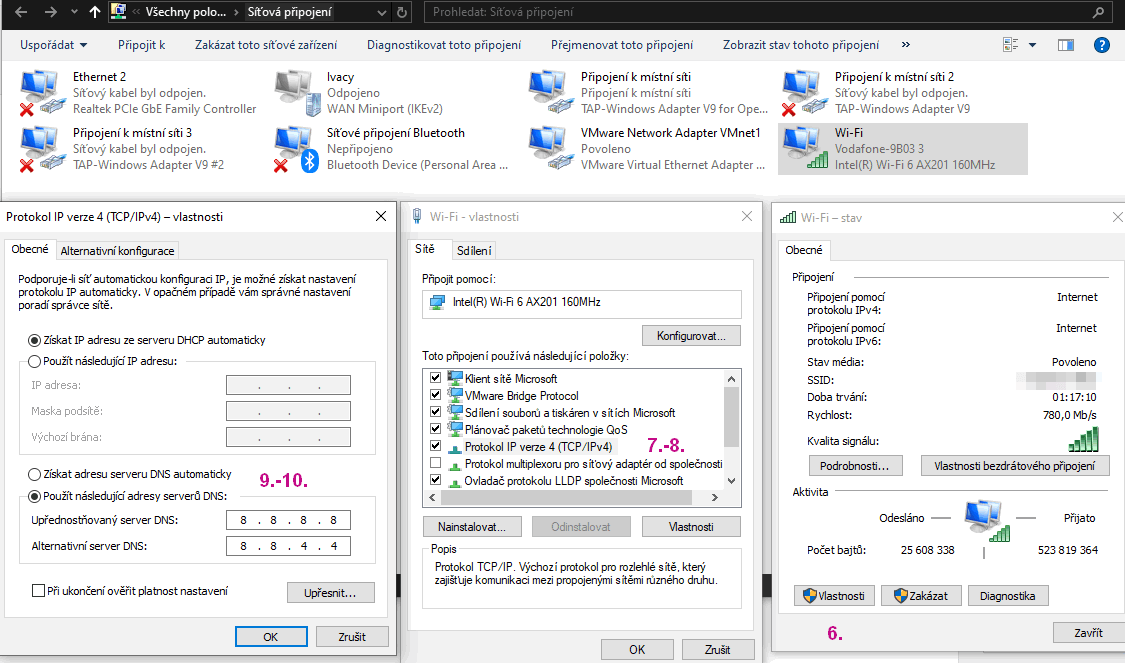Existují dva způsoby, jak nastavit Google DNS na síťovém adaptéru v systému Windows 11:
1. Pomocí Nastavení:
- Otevřete Nastavení (klávesová zkratka Win + I).
- Přejděte na Síť a internet.

- V levém menu vyberte Ethernet (pro kabelové připojení) nebo Wi-Fi (pro bezdrátové připojení).
- Klikněte na Změnit možnosti adaptéru.

- Otevře se okno Síťová připojení. Vyberte síťový adaptér, pro který chcete nastavit Google DNS, a klikněte na něj pravým tlačítkem myši.
- V kontextové nabídce vyberte Vlastnosti.

- V okně Vlastnosti síťového adaptéru vyberte Internetový protokol verze 4 (TCP/IPv4) a klikněte na Vlastnosti.
- V okně Vlastnosti internetového protokolu verze 4 (TCP/IPv4) vyberte možnost Použít následující adresy serverů DNS:
- Do pole Preferovaný server DNS zadejte IP adresu 8.8.8.8.
- Do pole Alternativní server DNS zadejte IP adresu 8.8.4.4.
- Klikněte na OK a poté na Zavřít ve všech otevřených oknech.

2. Pomocí příkazového řádku:
- Otevřete Příkazový řádek (klávesová zkratka Win + R, zadejte
cmda stiskněte Enter). - V příkazovém řádku zadejte následující příkaz a stiskněte Enter:
netsh interface ip set dns name "Název síťového adaptéru" static 8.8.8.8 8.8.4.4
Poznámka:
- Název síťového adaptéru nahraďte názvem vašeho síťového adaptéru. Můžete ho zjistit v okně Síťová připojení.
- Pokud chcete použít jiný server DNS, zadejte jeho IP adresu do pole Preferovaný server DNS nebo Alternativní server DNS.
- Po provedení změn se ujistěte, že máte přístup k internetu.